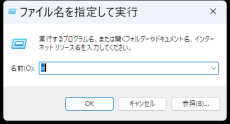Windowsにおけるプログラム実行ルールをさらに詳しく掘り下げる
ASCII.jp / 2023年1月1日 10時0分
前回はcmd.exeとpowershellにおけるプログラム実行ルールを見たが(「Windowsでプログラムを実行するルールをあらためて掘り下げる」)、今回はもう少し突っ込んで、Windowsのプログラム実行ルールを見ることにしよう。
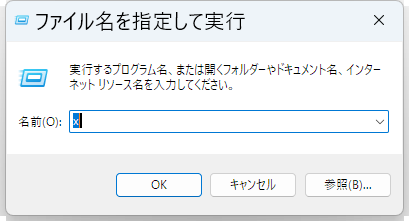
Windowsに限らず、OSにはプログラムを起動するAPI(Application Program Interface、アプリケーション用にOSが提供する機能)が用意されている。Windowsには、「CreateProcess」と「ShellExecuteEx」がある。そのほかにもいくつか特殊なプログラム実行機能があるのだが、ここでは通常使うと思われるAPIとして、この2つを見ていくことにする。検証には前回と同じく、Windows 11 Ver.22H2(OSビルド22621.963)を用いた。
CreateProcessは、基本的なプログラムの実行用のAPIで、実行ファイルを指定して起動する。これに対してShellExecuteExは、Windowsのシェル(Explorer)が提供するプログラム起動用のAPIだ。CreateProcessとの大きな違いは、データファイルを指定して、これに関連付けられたプログラムを使ってデータファイルを「開く」ことでプログラムを起動する機能だ(前回解説した「関連付け起動」)。
APIの話は細かいし、プログラムを作ったことがない方には、理解しにくいと思われるので、それぞれ概要のみを説明することとする。詳細は下記のMicrosoftの解説ページなどを参照してほしい。なお、WindowsのAPIには、文字列が1バイトコードのみのもの(末尾がA)と文字列に2バイトコードを渡せるもの(末尾がW)の2つがあるが、文字列の形式の違いを除けば動作は同じである。実際には、APIを呼び出すプログラムを作成してテストした。
●CreateProcess https://learn.microsoft.com/ja-jp/windows/win32/api/processthreadsapi/nf-processthreadsapi-createprocessa ●ShellExecuteEx https://learn.microsoft.com/ja-jp/windows/win32/api/shellapi/nf-shellapi-shellexecuteexa
CreateProcess
CreateProcessでは、起動プログラムのパスと拡張子を省略できる。逆に言えば、パスと拡張子を省略しないと、該当のファイルが実行対象となる。ただし、実行できるのは「exe」「com」「bat」「cmd」の4種類。つまり、バイナリ実行ファイルまたはバッチファイルのみである。これ以外の拡張子のファイルを実行することはできずエラーとなる。

パスを指定して拡張子を省略した場合、CreateProcessでは「exe」が省略されたと仮定する。他の拡張子を探して実行することはない。
パスを省略した場合も、拡張子の省略は「exe」とみなされる。実行できる拡張子も同じである。しかし、パスを省略した場合、対象プログラムを探索して実行する機能がある。
CreateProcessでは、まず最初に、CreateProcessを呼び出したプログラムの実行ファイルが置かれていたディレクトリを最初に探す(起動ディレクトリ探索)。これは、アプリケーションが自身に含まれる別のプログラムを起動することが多いからだと考えられる。このときも、拡張子が省略されていれば、exeが仮定され、指定できる拡張子は「exe」「com」「bat」「cmd」の4つである。
起動ディレクトリ探索で実行すべきファイルが見つからない場合、カレントディレクトリを調べる(カレントディレクトリ探索)。このときも拡張子省略や指定可能な拡張子のルールは同じである。
それでも見つからない場合には、プロセス環境変数(現在の環境変数)PATHに指定されているディレクトリを順に探索していく(PATH探索)。
PATH探索でも見つからない場合には、「C:\Windows\System32」と「C:\Windows」に該当実行ファイルがないかを探す(システム探索)。ただし、探すのはこの2つのディレクトリのみで、それらのサブディレクトリは探索対象にならない。
システム探索でも対象がみつからない場合には、CreateProcessはエラーになり、プログラムは実行されない。
CreateProcessは、基本的な実行機能であり、あまり多くの機能を持たない。cmd.exeやpowershellは、実行ファイルを自分自身で探し、見つかったプログラムファイルをCreateProcessで実行したり、データファイルであれば、関連付けなどを取得して、編集プログラムを起動していると思われる。
たとえば、前回解説したPATHEXT実行などは、CreateProcessは対応しておらず、cmd.exeやPowerShellがファイルを自力で検索して、起動しているのだと考えられる。
ShellExecuteEx
ShellExecuteExは、エクスプローラーが持つ機能をアプリケーションから利用するためのもの。このため、テキストファイル(.txt)から関連付けされているアプリを起動してテキストファイルを読み込むといったことが可能になっている。
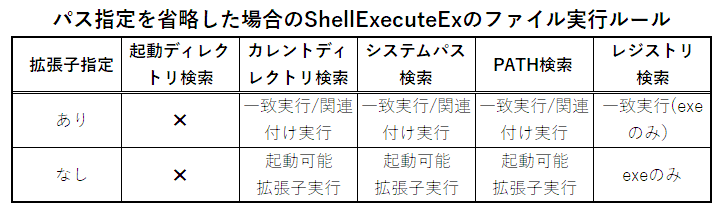
また、プログラムの起動だけでなく、検索や印刷などもできる。基本的には、エクスプローラーでファイルを選択して右クリックしたときに表示される操作を実行するためのものだ。このときの操作をエクスプローラーでは「動詞」と呼ぶ。
もともとこの機能は、ShellExecuteというAPIで提供されていたが、ShellExecuteExはその拡張版として作られた。ShellExecuteは、エクスプローラー内で使う機能そのままという感じだが、ShellExecuteExは、呼びだし方法を簡略化して使いやすくしたものといえる。
cmd.exeやPowershellの「Start実行」がこのShellExecuteExを利用していると考えられる。実行ファイルを検索するパターンがほとんど同じで、レジストリ実行をサポートしているからだ。
このShellExecuteExでも、フルパスで拡張子を省略しないで指定すると、該当のファイルが「関連付け実行」される。このとき、拡張子はなんでもよく、実行ファイルであれば、それが起動され、それ以外のデータファイルであれば、関連付けを使ってプログラムが選択される。関連付けがない場合には、「アプリ選択」ダイアログを表示し、実行するプログラムをユーザーに選択させる。
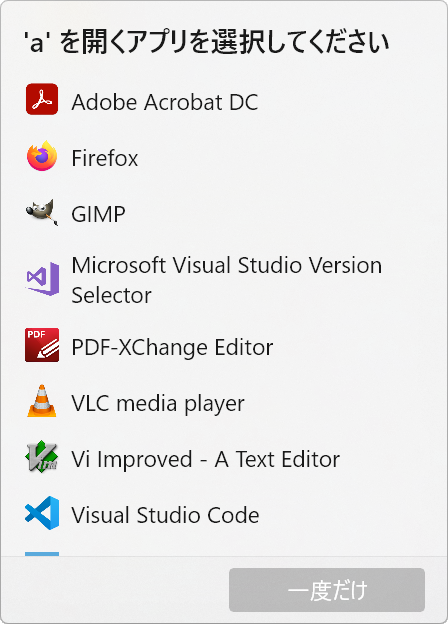
フルパスで拡張子を省略した場合には、以下の順番で省略した拡張子を補いながらファイルを探す。
com exe bat lnk cmd 拡張子なし
このうち「lnk」は、ファイルショートカットの拡張子である。また、拡張子なしの場合、ディレクトリが該当すればエクスプローラーでディレクトリが開くが、ファイルだった場合はアプリ選択ダイアログが表示される。ここでは説明の都合上、上記の拡張子を持つファイル(拡張子なしを含む)を実行することを「起動可能拡張子実行」と呼ぶ。
パスを省略した場合、拡張子の指定があれば、フルパスで拡張子を指定したときと同じく、任意の拡張子が「関連付け実行」される。拡張子を省略すると、実行可能拡張子のみが処理対象となる。
このとき、実行対象ファイルは、カレントディレクトリ、システムパス(C:\Windows\System32、C:\Windows)、PATH環境変数で定義されたディレクトリで探索される。それでも見つからない場合、以下のレジストリキーから実行ファイル名を探す(前回解説のレジストリ検索と同じ)。
HKEY_LOCAL_MACHINE\Software\Microsoft\Windows\CurrentVersion\App Paths HKEY_CURRENT_USER\Software\Microsoft\Windows\CurrentVersion\App Paths
このレジストリには、実行ファイル名がキーとして登録されていて、既定値に実行ファイルのパスが登録されている。ここでは、キーになる実行ファイル名ではexeのみが有効で、comなど他の拡張子を指定したキーでは起動ができないようだ。
なお、スタートメニューの右クリックなどから起動できる「ファイル名を指定して起動」は、このShellExecuteEx(あるいはShellExecute)を利用しているようだ。ただし、カレントディレクトリは、C:Users以下のユーザーのホームディレクトリ(%UserProfile%)になっている。
Windowsのプログラム実行ルールは、長い間の慣習などもあり、少し複雑だ。このため、パスや拡張子を省略すると、思わぬファイルが実行されることがある。最近では、「参照」ボタンなどでファイルオープンダイアログを使って、対象ファイルをちゃんと指定できるので、できるだけフルパスかつ拡張子付きで指定するほうがトラブルが少ない。もっとも、拡張子の省略などに慣れているのは、MS-DOSあたりからのユーザーだけなのかもしれないが……。
この記事に関連するニュース
-
WSL 2.4.4ではtar形式でのディストリビューションが配布でき、企業での利用が容易になってきた
ASCII.jp / 2024年11月24日 10時0分
-
Arm版Windows 11のISOイメージ配布開始 インストールがより手軽に
ASCII.jp / 2024年11月15日 13時20分
-
窓辺の小石 第191回 リンクの冒険
マイナビニュース / 2024年11月8日 17時3分
-
Windows Subsystem for Linuxガイド 第41回 WSL GUI設定
マイナビニュース / 2024年11月7日 15時31分
-
Windows 11 向け更新プログラム「KB5044384」リリース、sfcコマンドの不具合解消
マイナビニュース / 2024年10月29日 8時48分
ランキング
-
1クレジットカードを少額で不正利用されていない? 巧妙な新手口を解説
ITmedia エンタープライズ / 2024年11月26日 7時15分
-
2リンク付き投稿は拡散力減?イーロン氏明かすXルール 「告知投稿めっちゃ影響」不満も続々
J-CASTニュース / 2024年11月26日 17時11分
-
3『ドラクエ3』大魔王ゾーマ様、配信者になる―自己紹介では「嫌いなもの:ひかりのたま」とポロリ、「“ほりい”とかいう人間も泣き叫んでた」
インサイド / 2024年11月26日 13時10分
-
4オリエンタルランド、東京ディズニーリゾート販売の“3800円のマイボトル”回収 対象個数は4240個…… 「ご迷惑とご心配」
ねとらぼ / 2024年11月26日 17時12分
-
5アップル「iOS 19」SiriがChatGPTみたいになる?
ASCII.jp / 2024年11月26日 20時0分
記事ミッション中・・・
記事にリアクションする
![]()
記事ミッション中・・・
記事にリアクションする

エラーが発生しました
ページを再読み込みして
ください